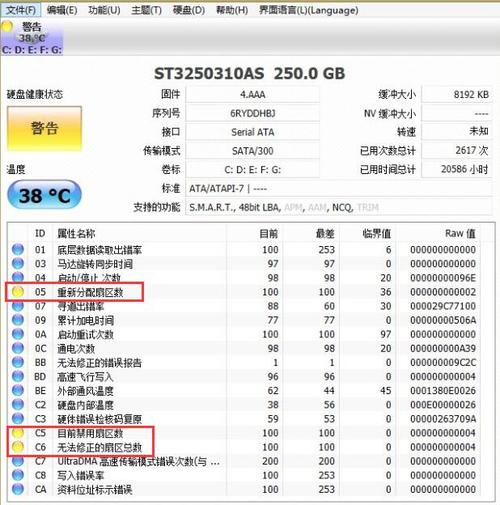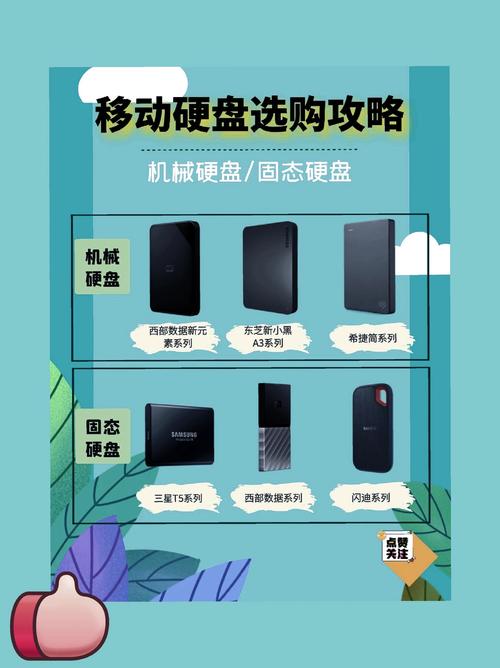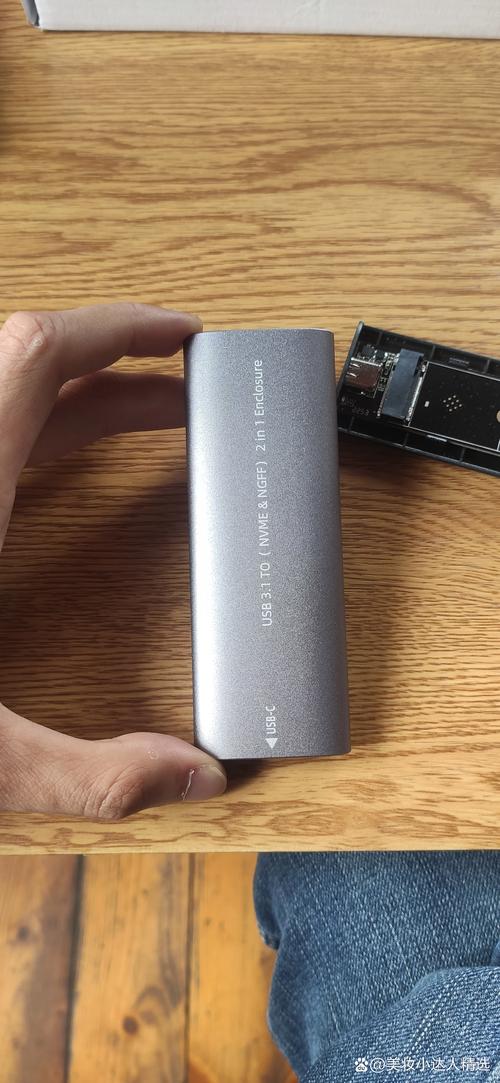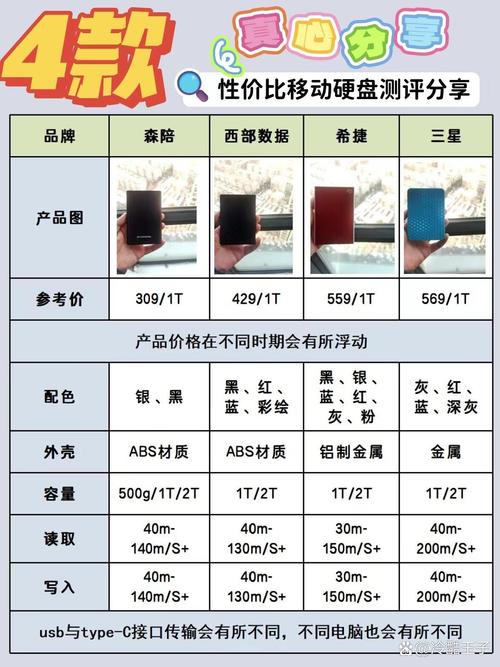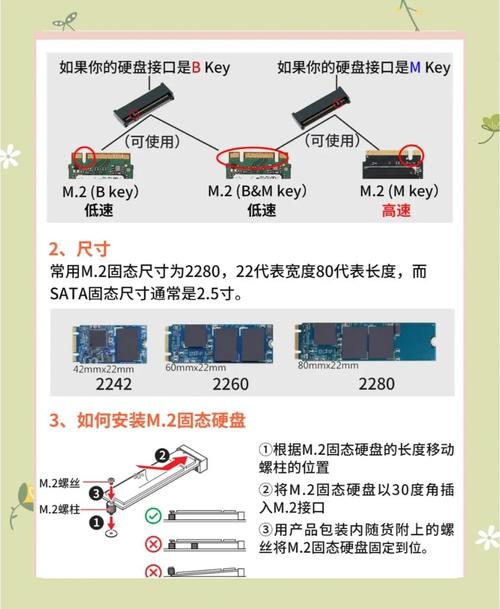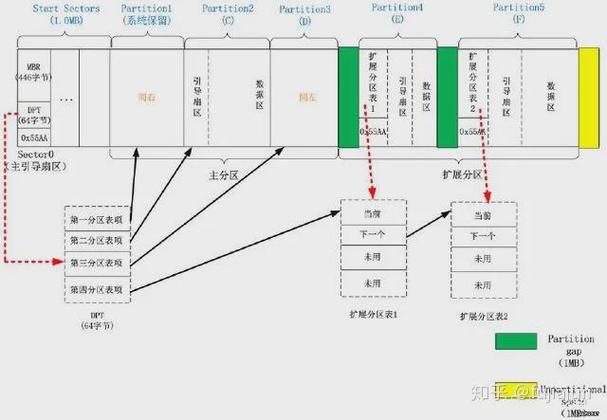硬盘加密配置可以极大地增强数据的安全性,防止个人隐私信息的泄露。即便硬盘不幸遗失或被盗,未获授权的人员也无法接触到硬盘内的数据。接下来,我会为大家详细阐述硬盘加密配置的相关知识。
加密的必要性
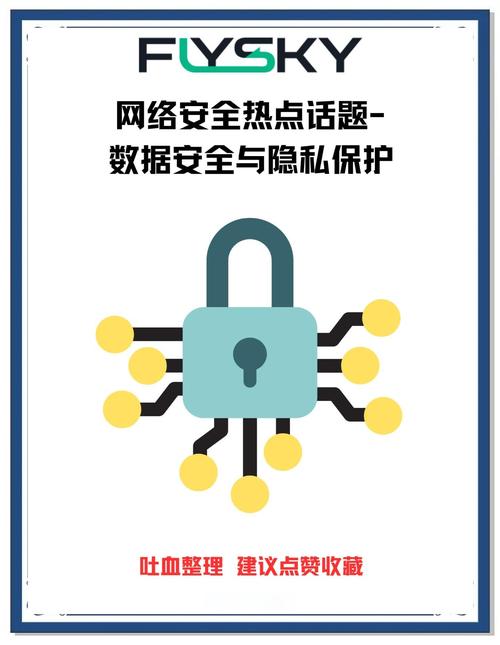
在现今的数字时代,数据保护显得尤为关键。我们硬盘中所保存的,往往是众多个人隐私、工作机密等关键信息。若这些信息不幸泄露,极有可能导致我们遭受经济损失或其他不便。比如,个人的财务数据、企业的机密文件等。有些人可能认为自己的信息无足轻重,然而实际上,每一项隐私都应当得到妥善保护。
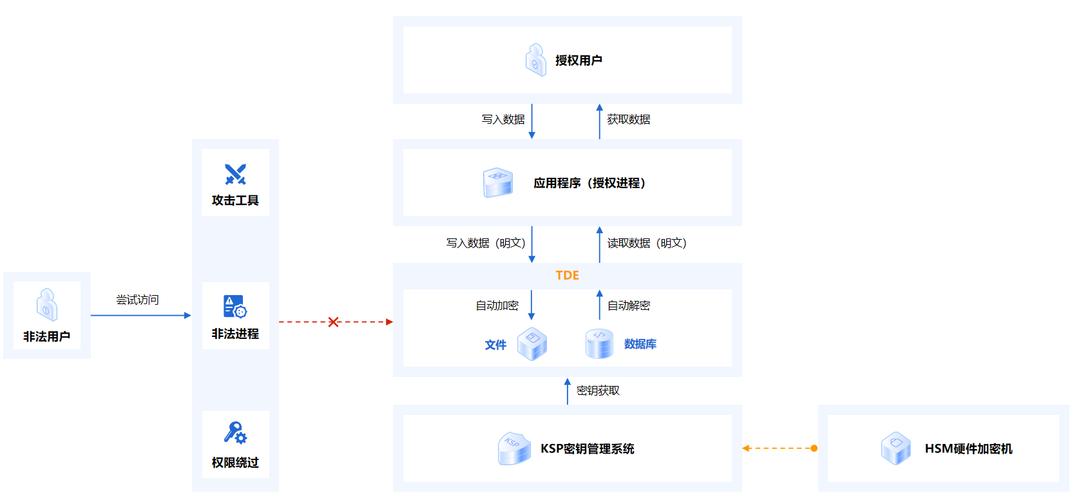
在企业办公这样的特定场合,对数据安全性的要求尤为严格。公司的商业机密和客户信息等敏感资料必须得到严密保护。采用硬盘加密技术,可以构筑一道坚实的屏障,有效阻止数据在传输与存储阶段遭受窃取或篡改的风险,从而确保企业能够顺畅运作并持续发展。
加密方式选择
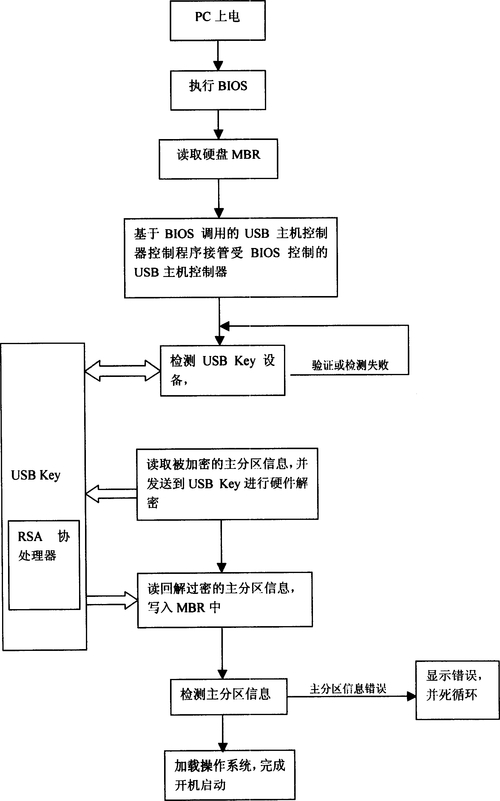
市面上提供了多种硬盘加密方案,其中硬件加密和软件加密较为常见。硬件加密是利用硬盘自带的加密功能来实现的,这种加密方式的优势在于加密速度较快,不会消耗系统资源,并且安全性较好。然而,采用硬件加密的硬盘价格通常较高,更适合那些对数据安全有极高要求且预算较为宽裕的用户。
使用加密软件对硬盘进行加密处理,这种方式具有很高的灵活性,用户可以根据个人需求挑选合适的加密算法和策略。加密软件操作简便,即便是普通用户也能轻松掌握。然而,这种加密方式会消耗部分系统资源,加密与解密过程中可能会对系统运行速度产生一定影响。
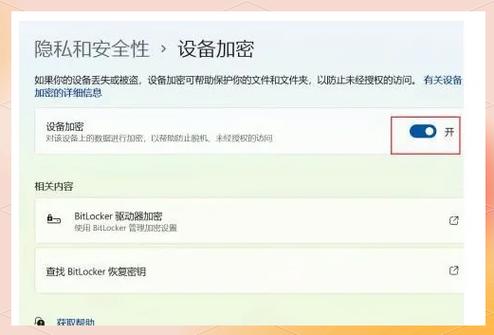
Windows系统加密
Windows操作系统内置了BitLocker加密工具,使用起来较为简便。首先,要确认系统是专业版或是企业版。进入控制面板,找到BitLocker硬盘加密的选项。挑选出需要加密的硬盘,接着根据提示来设定加密密码。加密的过程可能会耗费一定时间,具体时长会根据硬盘容量和数据量而定。
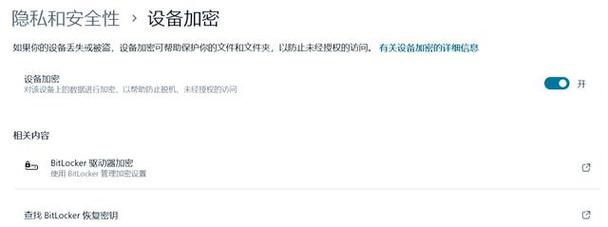
在加密操作中,系统会提示您保存恢复密钥。这个密钥极其关键,若您忘记密码,便需借助恢复密钥来解锁硬盘。因此,务必将恢复密钥妥善保管,既可以记录在纸上并存放在隐蔽处,也可以将其保存在外部存储介质上。
Mac系统加密
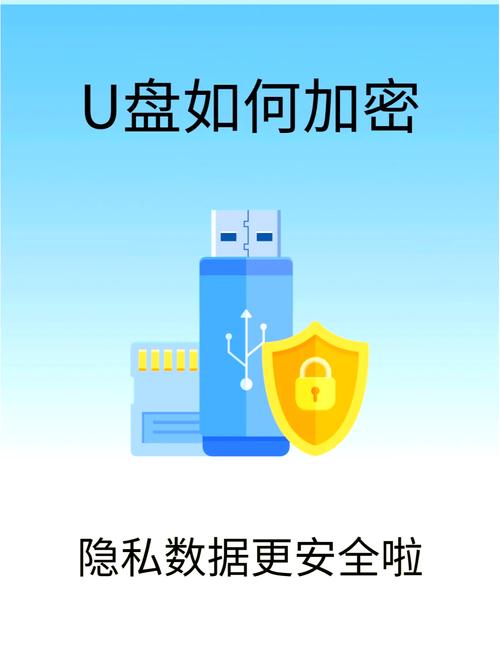
磁盘工具在Mac系统中支持加密功能。您需启动“磁盘工具”应用,挑选出需要加密的硬盘。接着,按“抹除”键,在格式选项中挑选“APFS(加密)”。之后,设定加密密码,点击“抹除”开始加密过程。加密成功后,每次访问硬盘时都需输入密码解锁。
进行加密时,需关注密码的安全性。应尽量选择包含字母、数字及特殊符号的复杂组合作为密码,并避免选用容易被猜到的简单密码。此外,为了防止遗忘密码,可以记录与密码相关的提示信息,但切记不要将密码本身直接记录下来。
第三方加密软件
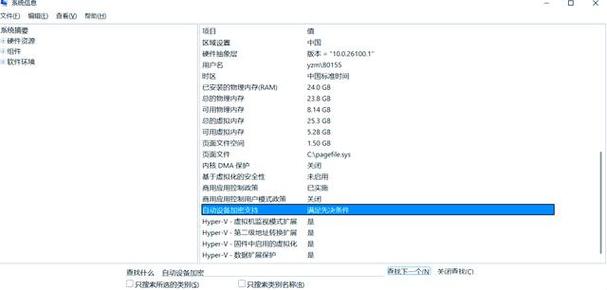
系统自带加密功能之外,用户还可选用第三方加密工具,比如VeraCrypt。这款软件兼容多种操作系统,并配备了高效的加密技术。完成VeraCrypt的下载与安装后,启动程序,依照向导指示创建加密容器。在此过程中,用户需选定容器尺寸、加密方式等设置,并设定密码。
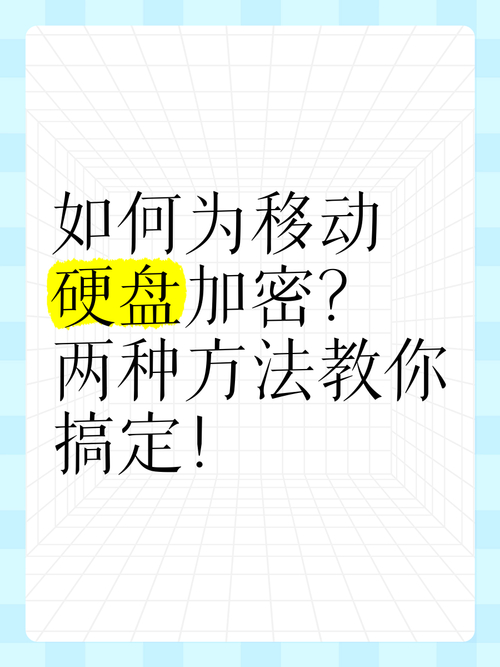
在使用第三方加密工具时,务必通过正规途径下载,以防获取到非法复制的或含有恶意程序的版本。同时,使用时需关注软件的更新动态,及时对可能出现的安全隐患进行修补,以此保障加密功能的稳定性和安全性。
加密注意事项
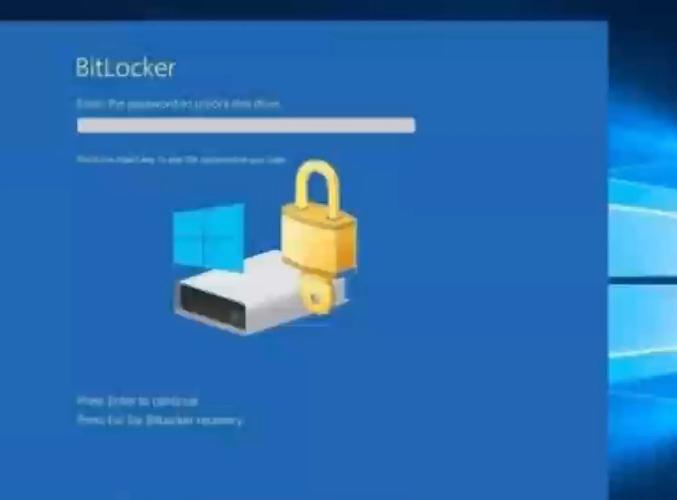
在加密硬盘之前,务必要确保重要数据已妥善备份。即便加密操作通常不会导致数据丢失,出于谨慎考虑,备份工作仍是必须的。同时,在设定密码时,应挑选复杂且不易被猜到的密码。切记避免使用与个人隐私相关的简单密码,比如生日或电话号码等。
一旦发现硬盘运作异常,比如加密或解密功能失效,应立即联系专业人员寻求帮助。切记不要自行进行任何不恰当的操作,以防造成数据丢失或硬盘损坏。此外,还需定期核对加密情况,保证硬盘始终受到加密保护。
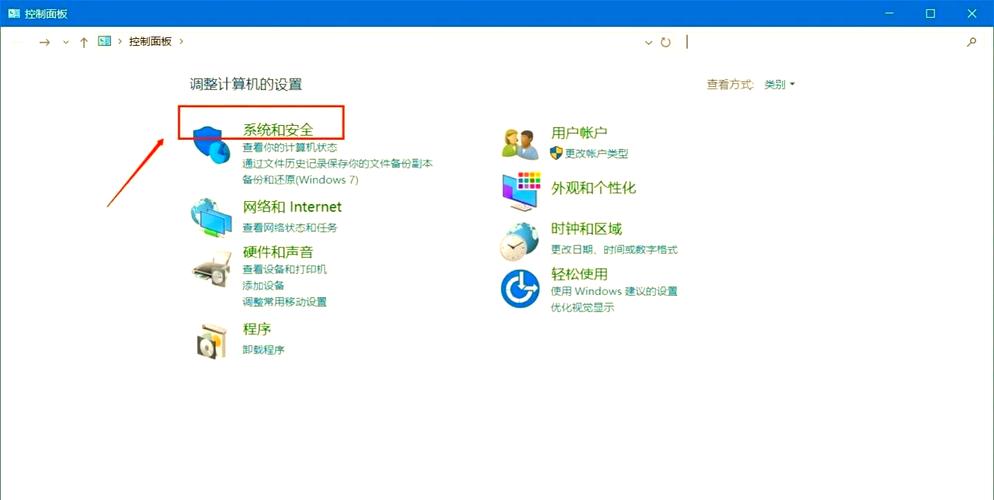
在设置硬盘加密时,各位是否遇到了什么难题?若您觉得这篇内容对您有所帮助,不妨点个赞并转发一下!